CSVデータの0落ちとは
CSVデータをExcelで開くと、頭の「0」が消えてしまうことがあります。
これはExcelの仕様です。
このままデータを保存してしまうと、0が消えた状態で保存されてしまいます。
正しい状態。顧客番号や郵便番号に0が入っています。

CSVをExcelで開くと0が抜けています。
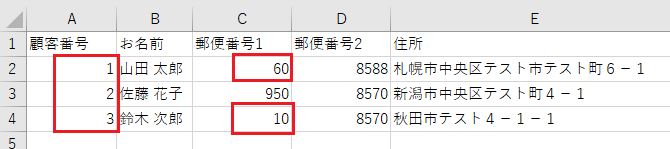
解決策は2つあります
1 CSVデータ編集ソフトを使用する
代表的なソフトは以下の「Cassava Editor」です。
https://www.asukaze.net/soft/cassava/
※上記ツールは社外のフリーソフトとなります。
ご使用の際は御社責任にてお願い致します。
また弊社でのサポートも行っておりませんので何卒ご了承ください。
このようなソフトでCSVを開けば、データを正常に閲覧することができます。
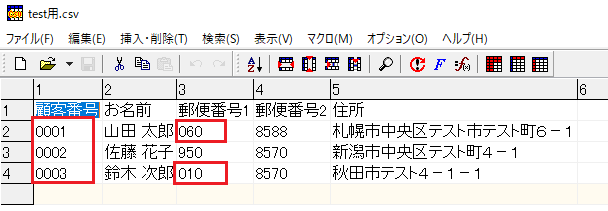
2 Excelで開き方を指定する
Excelで開く場合も、開き方を指定すれば0落ちさせずに開くことが可能です。
【1】Excelを開く
【2】「データ」→「テキストまたはCSVから」をクリック
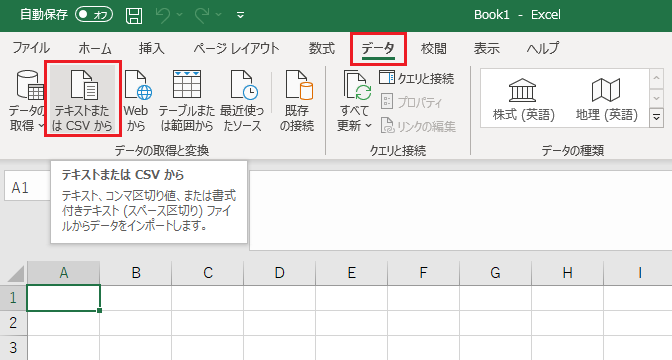
【3】取り込みたいCSVを選択し「インポート」
【4】区切り記号は「コンマ」、「データ型を検出しない」を選び、「読み込み」
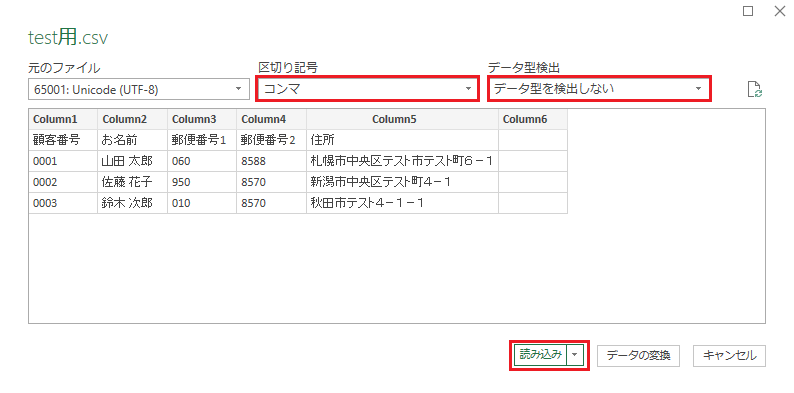
【5】0落ちせずにファイルを開くことができます
※1行目の「column○」という行は削除して問題ございません。
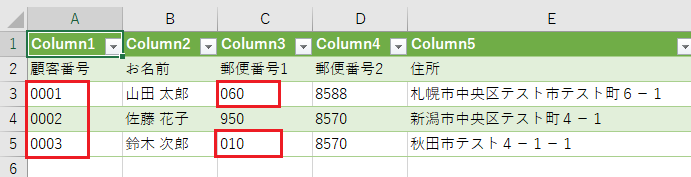
手順は以上です。









